iPhone 使用手冊
- 歡迎使用
-
-
- 相容於 iOS 26 的 iPhone 機型
- iPhone 11
- iPhone 11 Pro
- iPhone 11 Pro Max
- iPhone SE(第二代)
- iPhone 12 mini
- iPhone 12
- iPhone 12 Pro
- iPhone 12 Pro Max
- iPhone 13 mini
- iPhone 13
- iPhone 13 Pro
- iPhone 13 Pro Max
- iPhone SE(第三代)
- iPhone 14
- iPhone 14 Plus
- iPhone 14 Pro
- iPhone 14 Pro Max
- iPhone 15
- iPhone 15 Plus
- iPhone 15 Pro
- iPhone 15 Pro Max
- iPhone 16
- iPhone 16 Plus
- iPhone 16 Pro
- iPhone 16 Pro Max
- iPhone 16e
- iPhone 17
- iPhone 17 Pro
- iPhone 17 Pro Max
- iPhone Air
- 設定基本功能
- 將 iPhone 打造成你的個人風格
- 拍攝絕佳的照片和影片
- 與親朋好友保持聯繫
- 與家人共享功能
- 使用 iPhone 處理日常大小事
- Apple 支援提供的專家建議
-
- iOS 26 的新功能
-
- 指南針
- 捷徑
- 提示
-
- 開始使用輔助使用功能
- 設定時使用輔助使用功能
- 更改 Siri 輔助使用設定
- 快速開啟或關閉輔助使用功能
- 與另一部裝置共享你的「輔助使用」設定
- 版權聲明與商標
在 iPhone 上的「提醒事項」中為項目加上標籤
在「提醒事項」App 中,使用標籤來快速靈活分類與整理提醒事項。你可以為提醒事項新增一或多個標籤,例如「#購物」和「#工作」,並使用「標籤瀏覽器」或「智慧型列表」輕鬆搜尋和篩選不同列表中的提醒事項。
【注意】當你使用更新版提醒事項時,本手冊中介紹的所有「提醒事項」功能都可供使用。使用其他帳號時,無法使用某些功能。
加入標籤
前往 iPhone 上的「提醒事項」App
 。
。當你在列表中建立或編輯項目時,點一下
 ,然後輸入標籤。
,然後輸入標籤。一個標籤只能是一個單字,但你可以使用破折號和底線來結合單字。你可以將多個標籤加入項目。
檢視含有標籤的項目
前往 iPhone 上的「提醒事項」App
 。
。在螢幕底部的「標籤」下方,執行下列任一項操作:
檢視包含特定標籤的項目:點一下一或多個標籤,然後選擇檢視符合任何或全部所選標籤的項目。
【提示】若要將此列表儲存為「智慧型列表」,點一下
 ,然後點一下「製作智慧型列表」。
,然後點一下「製作智慧型列表」。檢視包含標籤的所有項目:點一下「所有標籤」。
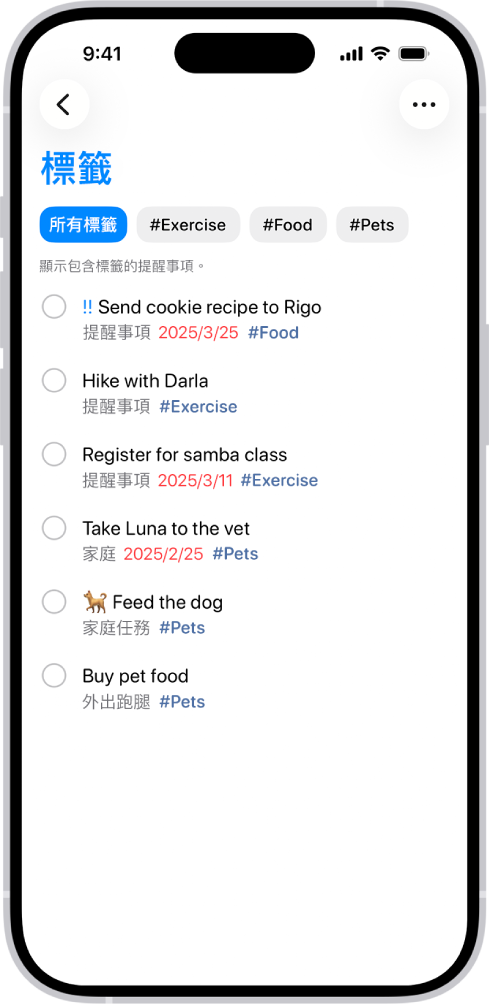
重新命名或刪除標籤
前往 iPhone 上的「提醒事項」App
 。
。點一下「列表」(位於左上角)。
在螢幕底部的「標籤」下方,按住標籤,然後點一下「重新命名標籤」或「刪除標籤」。
當你刪除標籤時,也會從有使用該標籤的所有「智慧型列表」中移除。
感謝您的寶貴意見。